长虹电视投屏功能如何开启?
- 电脑知识
- 2025-04-18
- 7
在现代智能家居生活中,电视不再仅仅是播放传统节目的设备,更是家庭娱乐和智能互联的重要终端。长虹作为电视行业的知名品牌,其智能电视产品支持多种便捷功能,其中投屏功能尤其受到用户欢迎。投屏功能能够实现手机、平板电脑或笔记本电脑等设备上的内容在电视屏幕上显示,从而带来更震撼的视觉体验。但如何开启长虹电视的投屏功能呢?请跟随本文的步骤指导,轻松掌握开启长虹电视投屏功能的方法。
一、准备工作
开启长虹电视的投屏功能之前,需要确保以下几点:
检查长虹电视型号:首先确认您的长虹电视支持投屏功能。大多数长虹智能电视都有该功能,但具体操作可能因型号而异。
准备智能设备:确保您要投屏的设备(如智能手机、平板电脑、笔记本电脑等)与长虹电视在同一无线网络中。
下载对应应用:部分投屏功能可能需要在智能设备上安装相应的应用程序。
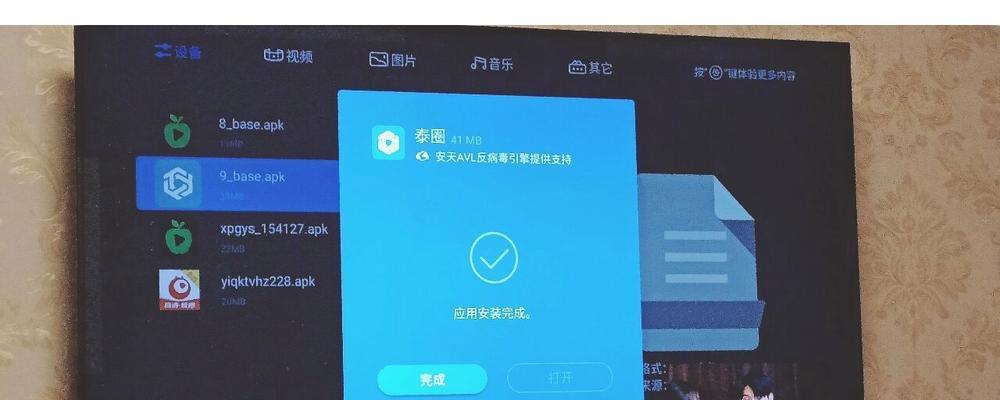
二、开启投屏功能的步骤
1.电视端操作
a.进入网络设置
使用长虹电视的遥控器打开“设置”菜单。
在设置中,选择“网络”或“无线网络”选项,连接到您的家庭WiFi网络。
b.开启多屏互动
在网络设置后,找到“多屏互动”或“投屏”选项并进入。
开启“多屏互动”功能(若您的电视型号支持此选项)。
2.移动设备端操作
a.确认设备兼容性
确认您的手机或平板电脑支持无线投屏功能,如Miracast、AirPlay等。
确保设备已经升级到最新版本的操作系统。
b.连接至同一网络
确保移动设备连接至与长虹电视相同的WiFi网络。
c.投屏操作
对于Android设备:通常在通知栏找到“无线显示”或“投屏”功能,并选择您的长虹电视设备名称进行连接。
对于iOS设备(如iPhone或iPad):在“控制中心”找到“屏幕镜像”功能,然后选择电视设备名称连接。
3.使用第三方应用投屏
若您的电视型号不支持内置投屏功能,可尝试使用第三方投屏应用,例如GoogleChromeCast、AirPin等。
在智能设备上安装相应的应用,并按照应用的指示进行连接和投屏。

三、常见问题及解决方案
1.电视未显示连接请求怎么办?
确保移动设备和电视处于同一网络,并重启投屏功能尝试重新连接。
在设备设置中检查无线显示权限,并确保电视已开启多屏互动功能。
2.连接时出现延迟或卡顿如何解决?
检查WiFi信号强度,尽量使用5GHz频段,避免2.4GHz频段下的干扰。
关闭其他联网设备的非必要网络使用,以优化网络带宽。
3.如何在长虹电视上实现手机屏幕镜像?
如果电视支持DLNA或Miracast等技术,可直接通过手机设置中的投屏选项进行连接。
如果电视不支持,可使用第三方应用,如AirBeamTV等。

四、结语
长虹电视的投屏功能为用户提供了极大的便利,无论是家庭聚会时共享照片,还是工作时共享演示文稿,都能够轻松实现。以上步骤详细介绍了如何开启长虹电视的投屏功能,包括电视端和移动设备端的操作流程,以及常见的问题解决方法。通过本文的指导,您应该可以顺畅地享受到大屏投屏带来的乐趣。希望您在使用长虹电视投屏功能时能有愉快的体验,让家庭娱乐更加丰富多彩。
版权声明:本文内容由互联网用户自发贡献,该文观点仅代表作者本人。本站仅提供信息存储空间服务,不拥有所有权,不承担相关法律责任。如发现本站有涉嫌抄袭侵权/违法违规的内容, 请发送邮件至 3561739510@qq.com 举报,一经查实,本站将立刻删除。
上一篇:小电车可折叠充电器的功率是多少?
下一篇:如何开启雷鸟语音控制机顶盒?